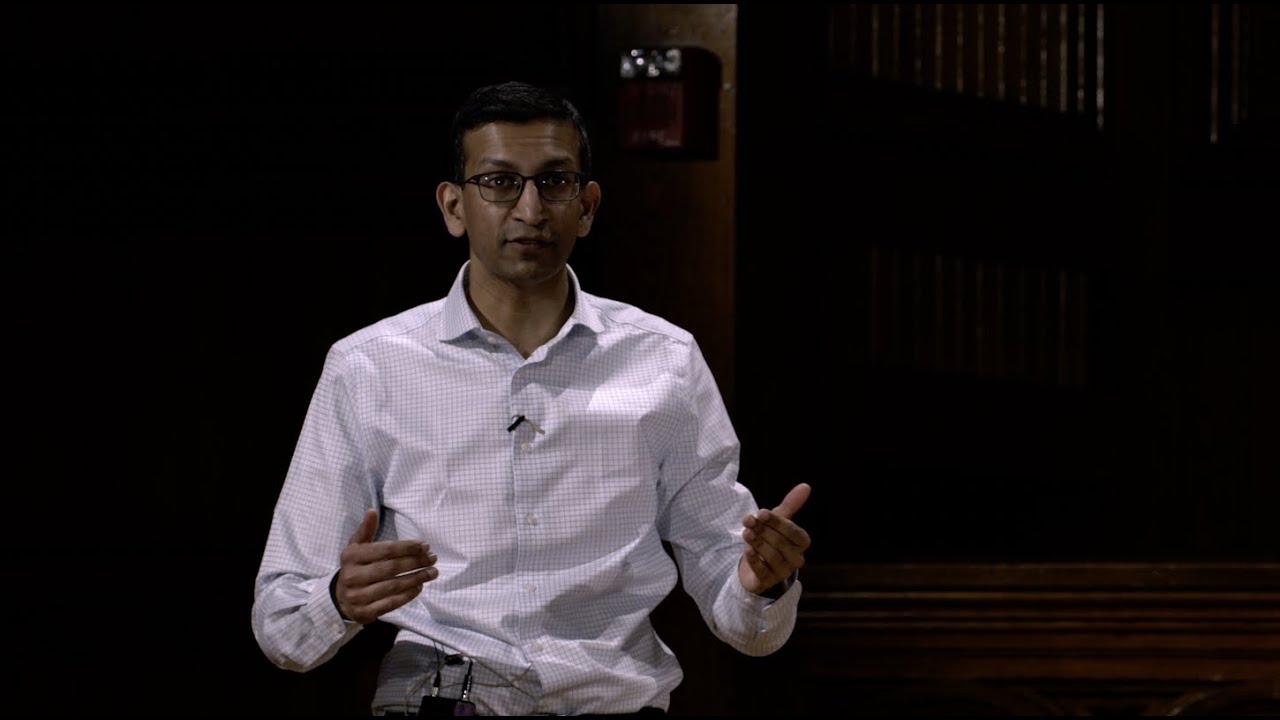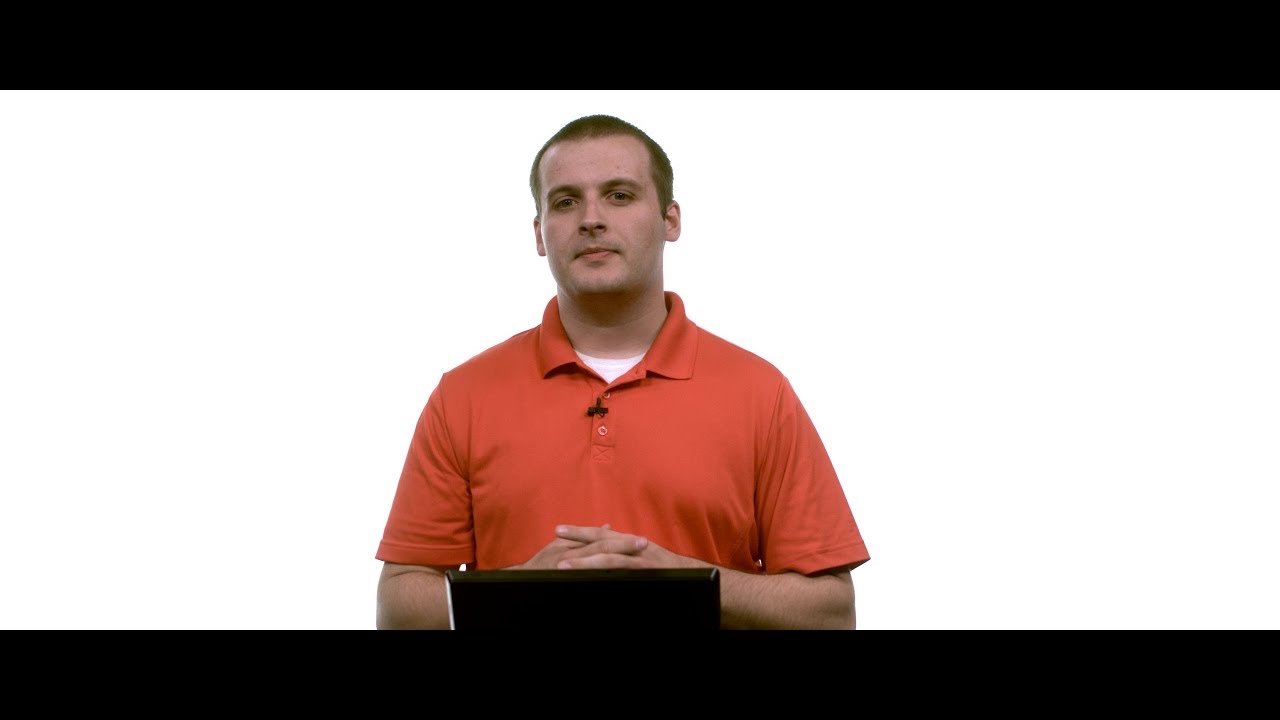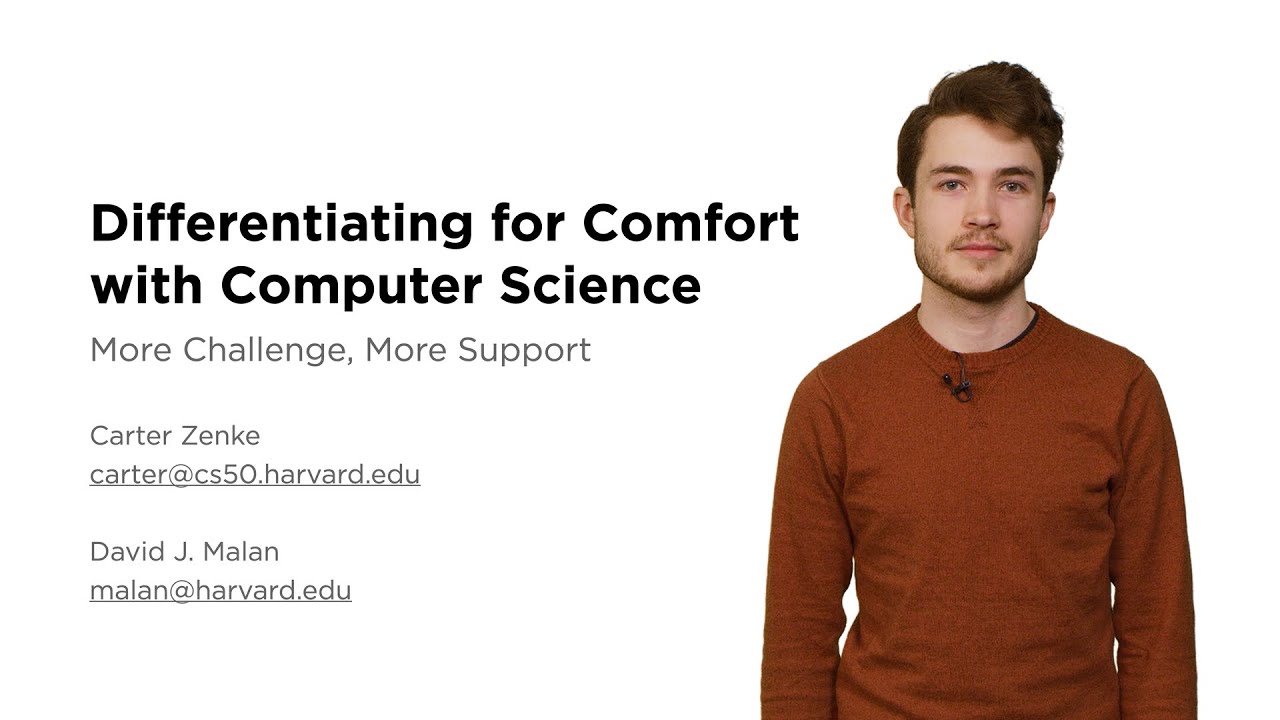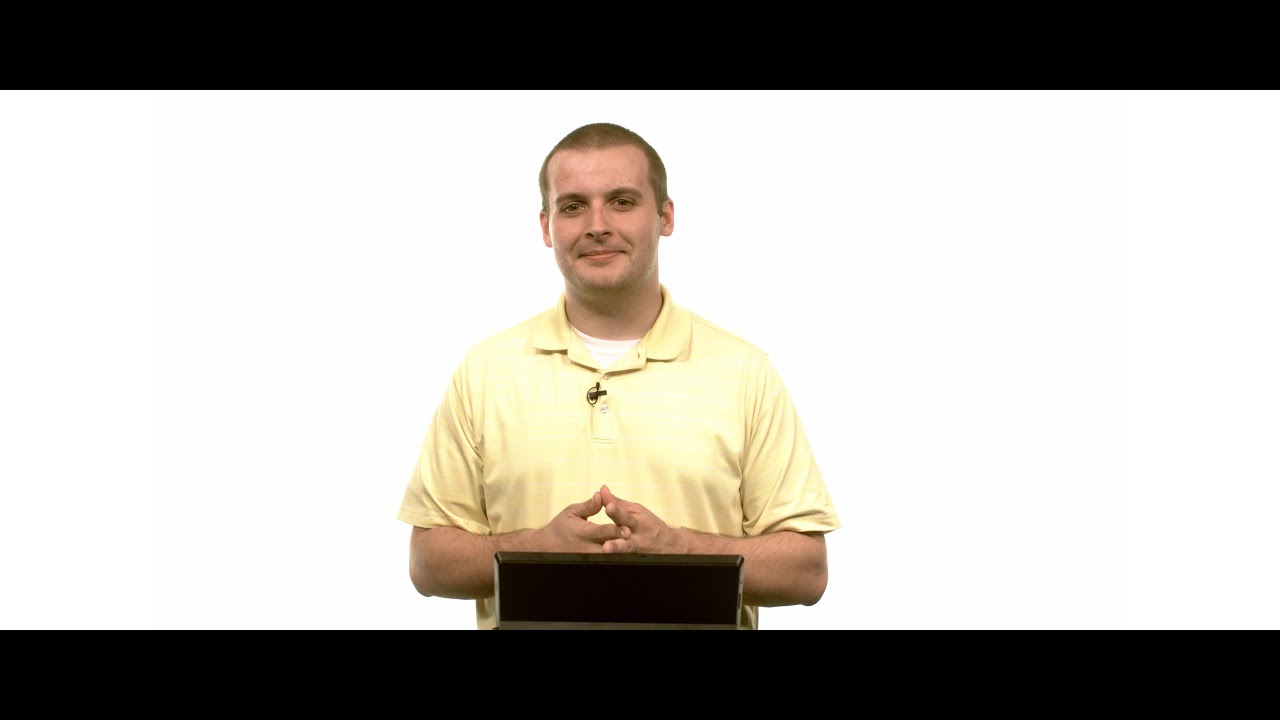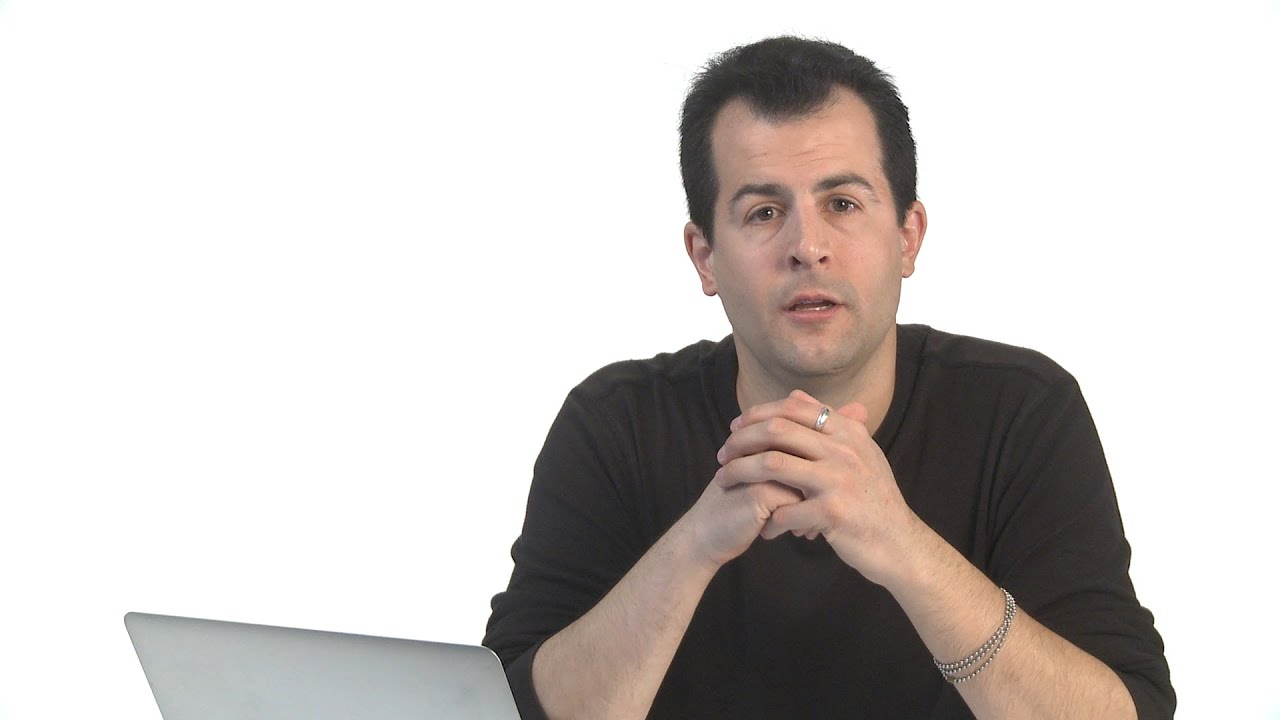グラフィカルユーザーインターフェースの作成:スライダーを使った

cs50のYoutube動画「グラフィカルユーザーインターフェースの作成:スライダーを使った」について要点と要約をまとめました

3つの要点
- 要点1
プログラムは、ユーザーが2つの整数値の間で値を選択できるスライダーを持つグラフィカルユーザーインターフェースを設定します。 - 要点2
スライダーには、一意の文字列識別子を使用してアクションコマンドが関連付けられ、明確さを提供するためにラベルが追加されます。 - 要点3
イベントをチェックするために無限ループが誘発され、スライダーがスライドされると、対応する整数値がプログラムによって印刷されます。

要約
スライダーの設定
私は、いくつかのプレースホルダーコードを書いた後、GSliderという名前のスライダーを割り当てました。下限は0、上限は100、デフォルトの初期値は50と指定しました。
アクションコマンドの関連付け
スライダーにアクションコマンドを関連付けるために、setActionCommandを呼び出し、スライダーと一意の文字列識別子「slide」を渡しました。これにより、必要に応じて複数のスライダーを区別することができます。その後、addToRegion関数を使用して、スライダーをユーザーインターフェースの南部に追加しました。
ラベルの追加と無限ループの誘発
明確さを提供するために、スライダーの左側と右側にラベルを追加しました。これらのラベルは、スライダーの前後に南部に挿入されました。次に、無限ループを誘発し、GActionEventをチェックしました。イベントのタイプがWINDOW_CLOSEDの場合、ループが中断されます。そうでなければ、ユーザーがスライダーをスライドさせると、プログラムはスライダーの整数値を表示します。
テストと結論
プログラムを保存し、コンパイルし、実行しました。スライダーをスライドさせると、コンソールウィンドウに対応する整数値が表示されました。0から100までのすべての数が表示されるわけではありませんが、スライダーの位置に基づいて正確に値を印刷します。
▼今回の動画
編集後記
▼ライターの学び
スライダーを使用したグラフィカルユーザーインターフェースの作成方法を学びました。スライダーの位置に応じて値を表示するプログラムを作成することができます。

▼今日からやってみよう
今日からスライダーを使用して自分のプログラムにグラフィカルユーザーインターフェースを追加してみましょう!スライダーをスライドさせるたびに、対応する整数値が表示されることを確認してください。